Predstavljamo novu razinu živopisnijeg zaslona s boljom glatkoćom pokreta na uređajima iz serije Galaxy S22
Zahvaljujući poboljšanim značajkama zaslona na uređajima iz serije Galaxy S22, doživjet ćete bolje vizualne efekte u svim uvjetima osvjetljenja u kojima se nađete. Zahvaljujući Poboljšanju vida i Inteligentnoj prilagodljivoj frekvenciji osvježavanja, moći ćete uživati u živopisnijim videozapisima i drugim medijima uz besprijekoran kontrast boja.
Prije nego što isprobate neke od dolje navedenih preporuka, provjerite jesu li softver i povezane aplikacije na vašem uređaju ažurirane na najnoviju verziju. Da biste ažurirali softver mobilnog uređaja, slijedite sljedeći postupak:
1. korak Idite na Postavke > Ažuriranje softvera.
2. korak Dodirnite Preuzmi i instaliraj.
3. korak Pratite upute na zaslonu.
Vrhunska vanjska vidljivost s pomoću dinamičkog zaslona AMOLED 2x
Galaxy S22 Ultra sadrži Edge Quad HD+ dinamički zaslon AMOLED 2x od 6,8 inča koji pruža 16 % jaču svjetlinu i omjer kontrasta od 3 000 000:1. Osim toga, prilagodljiva frekvencija osvježavanja od 120 Hz omogućuje besprijekorno kretanje uz optimizirani prikaz s pomoću prilagodbe sadržaju koji se prikazuje na zaslonu.

Napomena: dinamički zaslon AMOLED 2x uređaja iz serije Galaxy ima certifikat njemačkog udruženja VDE za 100 % volumena boje na mobilnom uređaju u rasponu boja DCI P3.
Poboljšanje vida
Uređaji iz serije Galaxy S22 sadrže „Poboljšanje vida”, tehnologiju koja omogućuje mapiranje nijansi za poboljšanu vidljivost pri jakom osvjetljenju u vanjskim okruženjima.
Inteligentni vanjski algoritam Poboljšanja vida analizira histogramske podatke cijelog sadržaja koji se prikazuje na zaslonu i provjerava vrijednost svakog piksela. Poboljšava nijansu boje i proširuje dinamički raspon tako što analizira prizor. Zatim provodi mapiranje nijanse radi prilagođavanja zaslona, posvjetljuje tamna područja i čini boje živopisnijima te maksimalno povećava kontrast boje za oštriju fotografiju, čak i pri izlaganju izravnoj sunčevoj svjetlosti.
Upotrijebite visoku frekvenciju osvježavanja da biste spriječili titranje zaslona prilikom prebacivanja s jednog zaslona na drugi. Glatkoća kretanja zaslonom bit će bolja. Ako odaberete standardnu frekvenciju osvježavanja, baterija će trajati duže.
1. korak Idite na zaslon Postavke, dodirnite Zaslon > Glatkoća pokreta.
2. korak Odaberite Frekvenciju osvježavanja.
- Prilagodljiva: neka glatkoća animacija i kretanja bude veća s pomoću automatskog prilagođavanja frekvencije osvježavanja zaslona do 120 Hz.
- Standardna: upotrijebite standardnu frekvenciju osvježavanja u uobičajenim situacijama da biste uštedjeli bateriju.
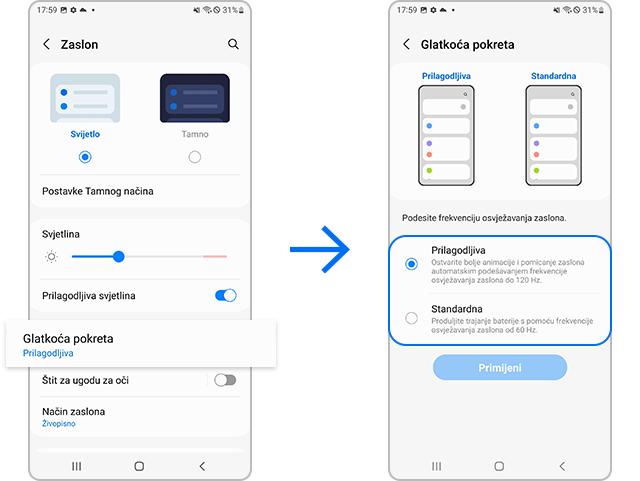
Napomena:
- Kada postavite glatkoću pokreta na zaslonu na način Prilagodljiva, uređaj će automatski promijeniti frekvenciju osvježavanja zaslona ovisno o situaciji i sadržaju koji se reproducira.
- Ako postavite Način rada za uštedu energije, neće se moći prebaciti na način Prilagodljiva radi uštede baterije. Stoga najprije deaktivirajte Način rada za uštedu energije.
Kada na uređaju upotrebljavate frekvenciju osvježavanja zaslona od 120 Hz, baterija bi se mogla isprazniti brže nego kada je uređaj postavljen na frekvenciju osvježavanja zaslona od 60 Hz. Stoga, ako želite uštedjeti bateriju, preporučuje se da na uređaju upotrebljavate Standardnu frekvenciju osvježavanja od 60 Hz. (Postavke > Zaslon > Glatkoća pokreta > Standardna)
Također se preporučuje da optimizirate trajanje baterije tako da postavite opciju Prilagodljiva baterija (Postavke > Baterija i podrška za uređaj > Baterija > Više postavki baterije > Prilagodljiva baterija) ili da stavite aplikacije koje se ne upotrebljavaju u stanje mirovanja, ovisno o navikama upotrebe.
Napomena:
- Trajanje baterije može se razlikovati ovisno o postavkama uređaja i uvjetima rada ili popisima instaliranih aplikacija.
Prilagodljiva svjetlina
Možete postaviti uređaj tako da prati vaše prilagodbe osvjetljenja i automatski ih primjenjuje u sličnim uvjetima osvjetljenja.
Idite na Postavke > Zaslon > Prilagodljiva svjetlina
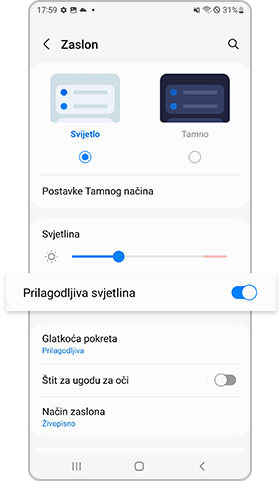
Dodatna svjetlina
Način Dodatna svjetlina pruža jaču svjetlinu u unutrašnjem okruženju. Ova će značajka biti dostupna kada deaktivirate značajku Prilagodljiva svjetlina.
Idite na Postavke > Zaslon > Prilagodljiva svjetlina – isključeno > Dodatna svjetlina – uključeno

Napomena:
- Ako upotrebljavate način Dodatna svjetlina na istoj aplikaciji ili fiksnom zaslonu dulje vrijeme, to može dovesti do pojave naknadne slike i mrlje na zaslonu zbog karakteristike zaslona AMOLED.
- Način Dodatna svjetlina može povećati potrošnju baterije.
- Ako vam funkcija Dodatna svjetlina nije potrebna u tom trenutku, isključite je i upotrijebite Automatsku svjetlinu.
- Ako se na zaslonu prikaže naknadna slika ili mrlja, posjetite najbliži servisni centar tvrtke Samsung.
Napomena: snimke zaslona uređaja i izbornici mogu se razlikovati ovisno o modelu uređaja i verziji softvera.
Zahvaljujemo na povratnim informacijama
Molimo vas da odgovorite na sva pitanja.
_JPG$)